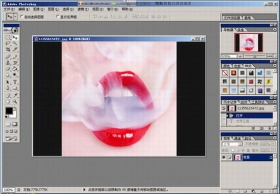光芒效果字
来源:不详
作者:佚名
学习:232人次
光芒效果字1、创建一个500*500像素的白色文档。
2、选择横排文本工具,输入“光芒四射”黑体,黑色,调整到中间的位置。
3、滤镜/模糊/高斯模糊 2.0 ,ctrl E合并图层。
4、滤镜/风格化/曝光过渡

5、图像/调整/自动色阶
6、将当前图层拖动到新建按钮上复制一个图层。
7、滤镜/扭曲/极坐标 勾选极坐标到平面坐标。
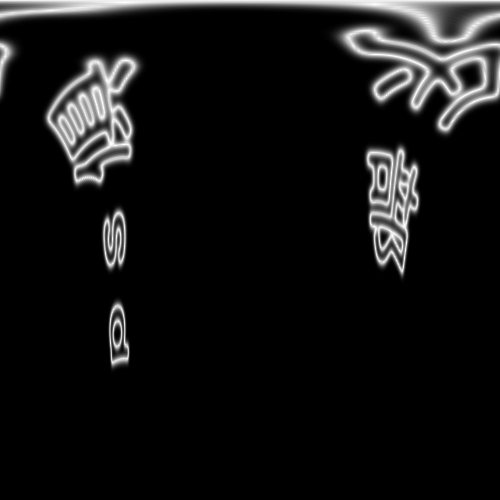
8、图像/旋转画布/顺时针90度。
10 ctrl I反向,滤镜/风格化/风 ctrl F一次
11、 图像/调整/自动色阶 ctrl I反向 ctrl F两次
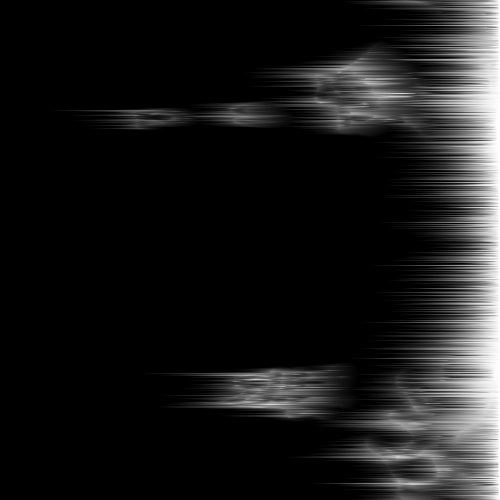
12、图像/旋转画布/逆时针 90度.
13、 滤镜/扭曲/极坐标 平面坐标到极坐标
.14、 图像/调整色相饱和度 勾选着色。 将色相值调成40,饱和度:100,明度调成:0
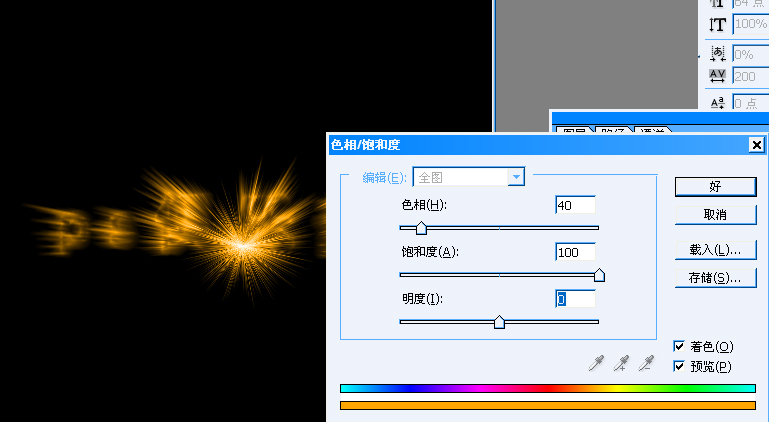
15 将图层混合模式改成变亮。


2、选择横排文本工具,输入“光芒四射”黑体,黑色,调整到中间的位置。
3、滤镜/模糊/高斯模糊 2.0 ,ctrl E合并图层。
4、滤镜/风格化/曝光过渡

5、图像/调整/自动色阶
6、将当前图层拖动到新建按钮上复制一个图层。
7、滤镜/扭曲/极坐标 勾选极坐标到平面坐标。
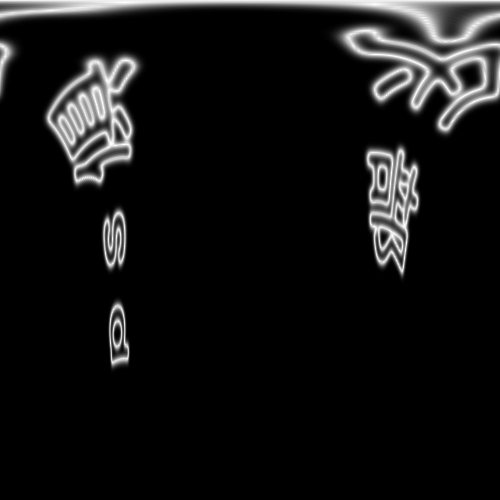
8、图像/旋转画布/顺时针90度。
10 ctrl I反向,滤镜/风格化/风 ctrl F一次
11、 图像/调整/自动色阶 ctrl I反向 ctrl F两次
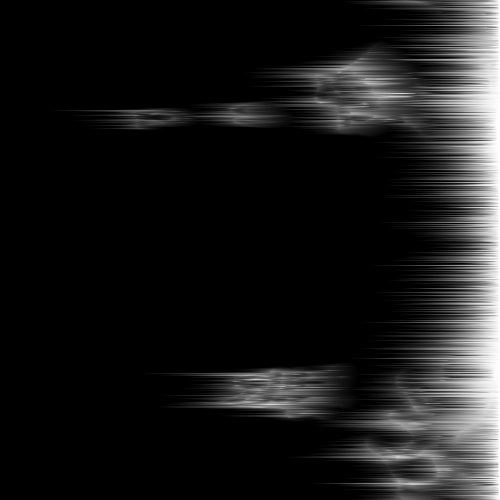
12、图像/旋转画布/逆时针 90度.
13、 滤镜/扭曲/极坐标 平面坐标到极坐标
.14、 图像/调整色相饱和度 勾选着色。 将色相值调成40,饱和度:100,明度调成:0
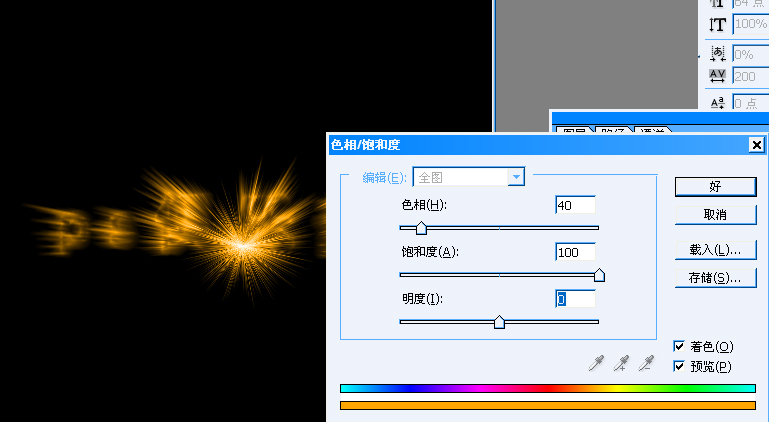
15 将图层混合模式改成变亮。


学习 · 提示
相关教程
关注大神微博加入>>
网友求助,请回答!